Safe Pixel đang nổi lên như 1 hiện tượng mới đối với người dùng điện thoại iPhone. Vậy ứng dụng ẩn ảnh trên iPhone Safe Pixel là gì? Sử dụng nó như thế nào? Câu trả lời có ngay trong bài viết dưới đây.
iOS 10 đã được Apple trang bị 1 tính năng vô dùng độc đáo đó là tính năng ẩn hình ảnh trên điện thoại. Tính năng này giúp người dùng có thể cất giấu các bức hình riêng tư không ai có thể xem được. Tuy nhiên, để ẩn 1 album ảnh thì sẽ phải làm thế nào?
Tóm tắt nội dung
Safe Pixel là gì?
Safe Pixel là một ứng dụng cho phép người dùng ẩn nhiều hình ảnh cùng 1 lúc trên iPhone và được bảo mật bởi mã pin, Touch ID hoặc Face ID. Vì vậy nếu không có 1 trong các mã bảo mật trên người khác sẽ không thể xem được những bức ảnh bạn đã cất giữ. Ngoài ra ứng dụng cũng cung cấp chức năng sao lưu ảnh lên iCloud, chia sẻ hình ảnh có mã bảo mật để đảm bảo tính riêng tư.

Đây chính là 1 trong những ứng dụng cất giấu hình ảnh HOT nhất hiện nay và được nhiều người sử dụng. Vì tính năng ẩn hình ảnh của Apple hoạt động không được tốt. Và nếu bạn chưa biết cách sử dụng hãy làm theo các bước sau đây.
Hướng dẫn ẩn hình ảnh bằng ứng dụng Safe Pixel
Chúng tôi đã giải thích về Safe Pixel là gì và sau đây là cách sử dụng ứng dụng này. Nó hoàn toàn miễn phí và bạn cũng dễ dàng giấu đi những bức hình không muốn cho ai biết. Và dù khi bạn lỡ tay xóa ứng dụng này đi thì ảnh cũng sẽ không bị mất vì nó đã được đồng bộ lên iCloud của bạn.
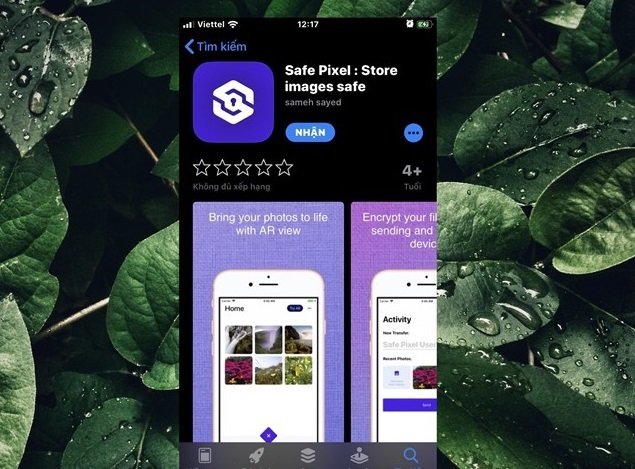
Bước 1: Tải ứng dụng Safe Pixel về máy của bạn
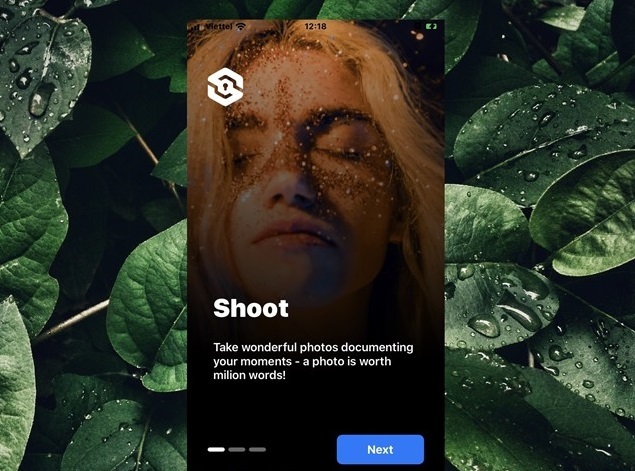
Bước 2: Nhấn Next liên tục và khi gặp Get Started thì nhấn vào.
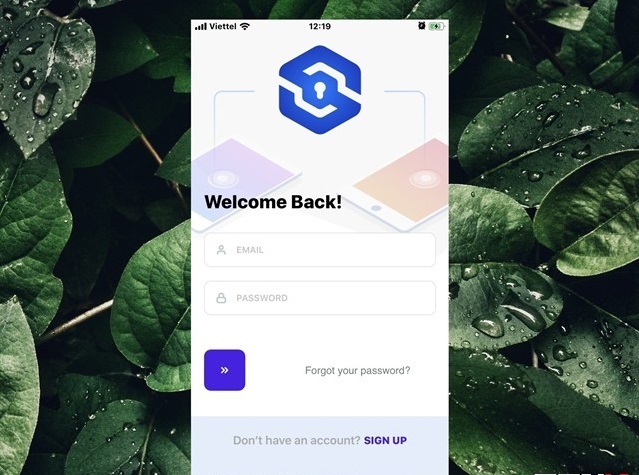
Bước 3: Nếu đã có tài khoản bạn chỉ cần nhập mail và password. Nếu không hãy nhấn vào SIGN UP để đăng ký tài khoản mới.
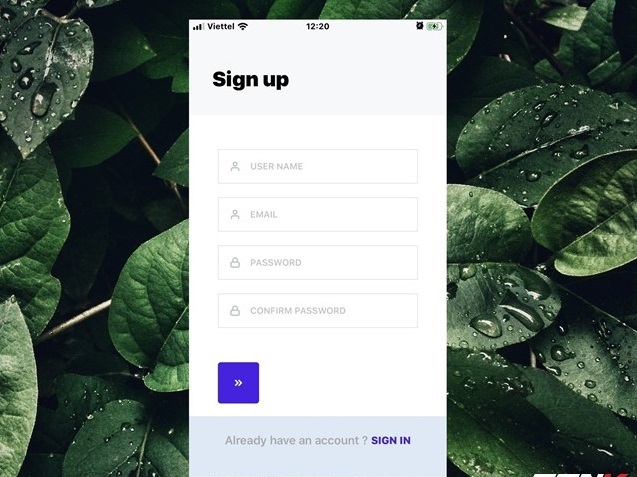
Bước 4: Sau khi đã điền hết các thông tin cần thiết bạn cần nhập mã PIN bảo mật cho ứng dụng. Safe Pixel hỗ trợ sử dụng Touch ID và Face ID để bảo mật ứng dụng.
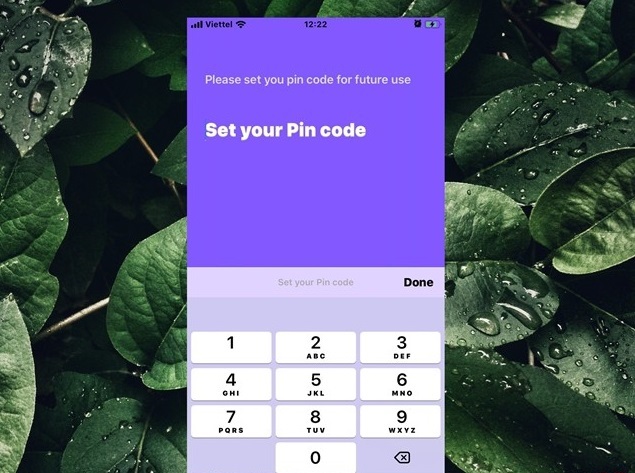
Sau khi đã hoàn thành đăng ký bạn sẽ vào được ứng dụng với giao diện chính như hình dưới. Và việc cần làm lúc này là nhấn vào nút “+”.
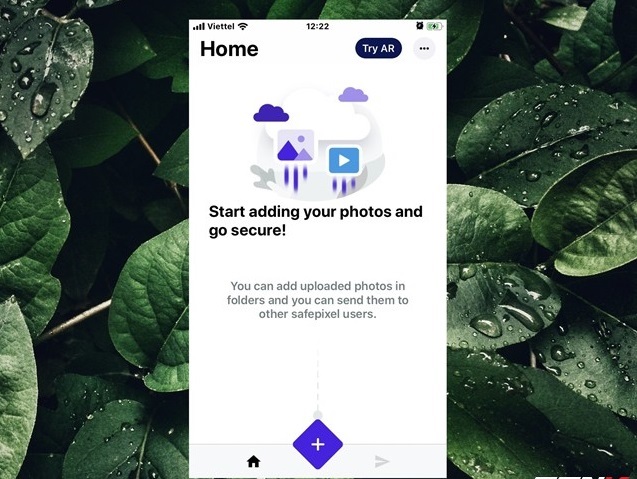
Sau đó ứng dụng sẽ cung cấp cho bạn 2 lựa chọn: tạo 1 album mới hoặc chọn các ảnh riêng lẻ để cho vào Safe Pixel.
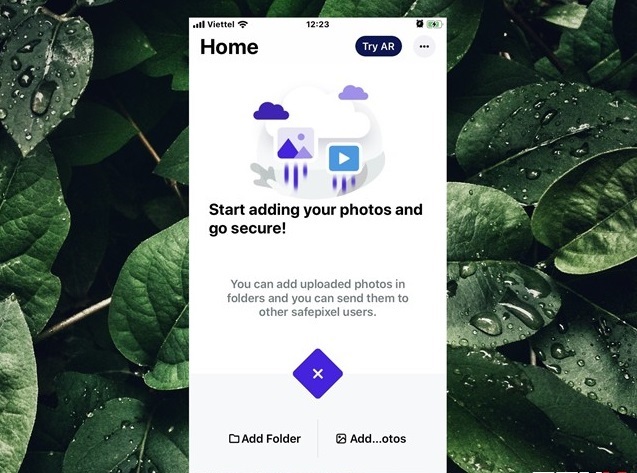
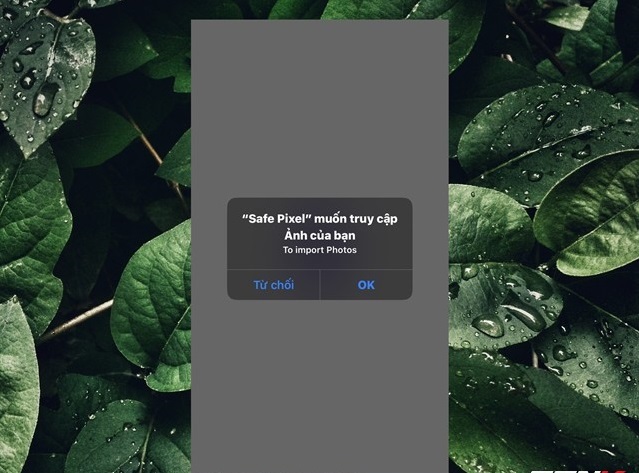
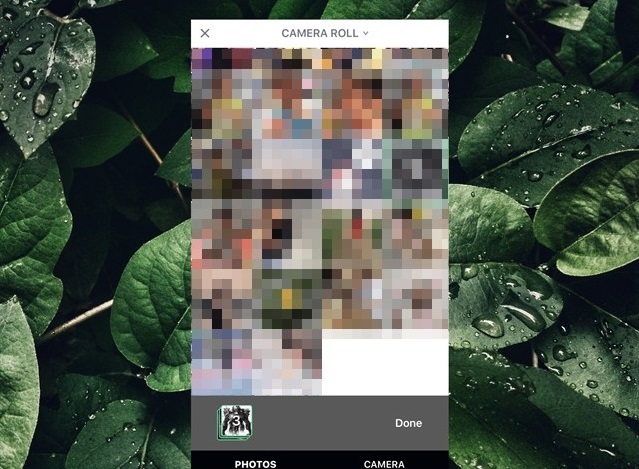
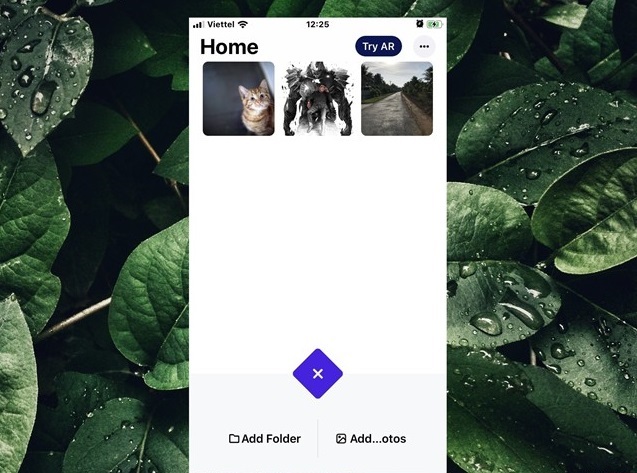
Những hình ảnh vừa được chọn đã có mặt trong Safe Pixel và bạn hoàn toàn có thể xóa ảnh gốc trên điện thoại.
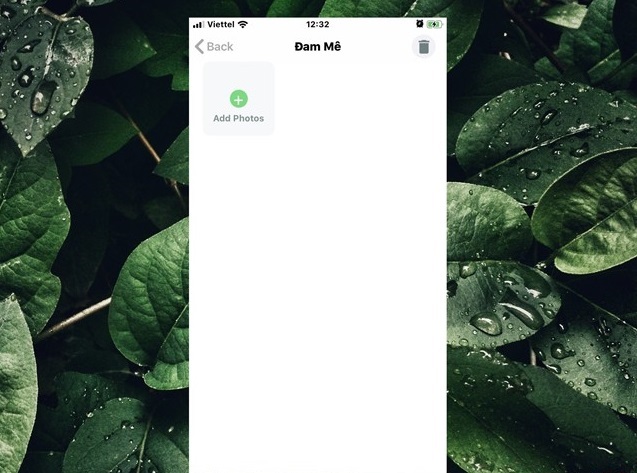
Nếu bạn muốn quản lý các bức hình riêng tư theo từng thư mục hãy chọn “Add Folder” và đặt tên mình muốn.
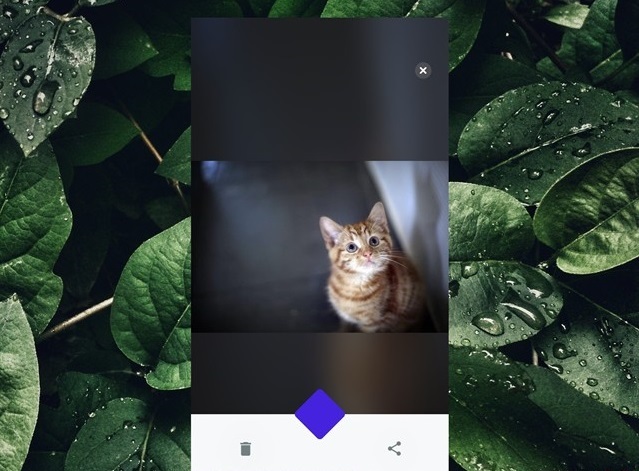
Mở 1 ảnh trong Safe Pixel bạn sẽ có 3 lựa chọn gồm: xóa ảnh, gửi ảnh cho người dùng cùng Safe Pixel hoặc chia sẻ hình ảnh đó.
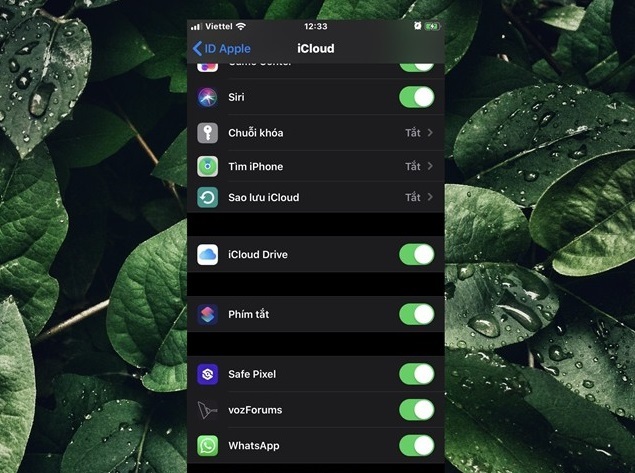
Toàn bộ dữ liệu trong ứng dụng Safe Pixel sẽ được tự động đồng bộ lên iCloud của bạn. Vì vậy bạn hoàn toàn yên tâm xóa ảnh gốc hoặc gỡ ứng dụng mà không lo mất ảnh. Nếu bạn không muốn đồng bộ chỉ cần vào: Cài đặt -> chọn tên tài khoản -> Chọn iCloud -> Tắt ở ứng dụng Safe Pixel.
Rất tuyệt vời phải không? Nếu bạn chưa biết Safe Pixel là gì và sử dụng như thế nào hãy tải ngay về máy và làm theo hướng dẫn của chúng tôi. Chúc các bạn thành công.
CÓ THỂ BẠN QUAN TÂM:


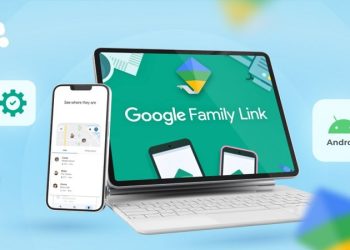










Email của bạn sẽ không được hiển thị công khai. Các trường bắt buộc được đánh dấu *
Tạo bình luận mới